
Next Tutorials ▪ Back Tutorials
Super perfekt


| Du brauchst |
|
1 Tube deiner Wahl 1 Hintergrundbild  Filter: AP 01 [Innovations] Medhi |
| punkt 1 |
|
Öffne deine Personentube, dein Hintergrundbild oder das aus dem Material und das Arbeitsblatt Super_Perfekt Suche dir aus deiner Tube eine dunkle Vordergrundfarbe aus, die Hintergrundfarbe stelle auf Weiß Aktiviere dein Verlaufswerkzeug, stelle den Modus auf Verlaufswinkel nun den Verlauf in 20% Schritten so einstellen 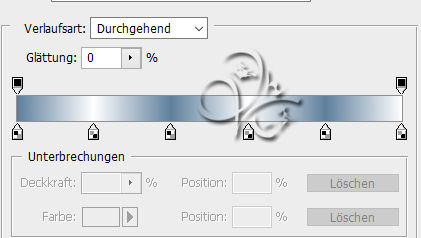 |
| punkt 2 |
|
Ziehe den Verlauf auf dem Arbeitsblatt von der Mitte her (450 x 275 px) mit gedrückter Umschalttaste nach oben auf Filter - Medhi - Sorting Tiles 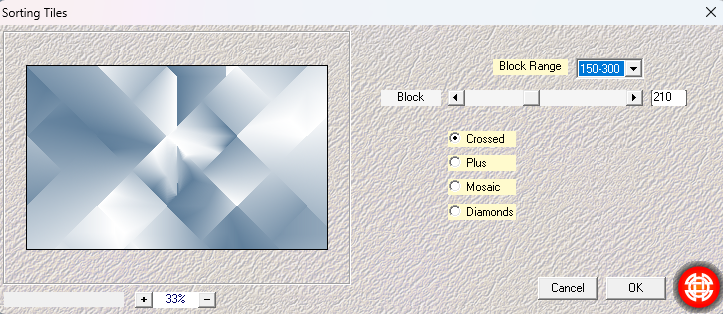 Ebene - Duplizieren, Bearbeiten - Transformieren - Vertikal spiegeln Stelle die Füllmethode auf Multiplizieren und die Deckkraft auf 68% Filter - Sonstige Filter - Verschiebungseffekt 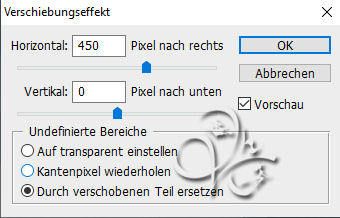 Filter - Scharfzeichnungsfilter - Stärker scharfzeichnen, wende den Filter nochmal an |
| punkt 3 |
|
Ansicht - Neue Hilfslinie - Vertikal 275 px, Ansicht - Neue Hilfsline - Horizontal 275 px Bearbeiten - Transformieren - Perspektivisch Ziehe den oberen mittleren Punkt nach rechts, so das sicht der linke obere Punkt an der Hilfslinie befindet Ziehe nun den unteren mittleren Punkt nach links, so das sich der rechte mittlere Punkt an der Hilfslinie befindet  Ansicht - Hilfslinie löschen |
| punkt 4 |
|
Aktiviere deinen Zauberstab (Tolerenaz 0), klicke damit links oben und rechts unten in den transparenten Bereich Aktiviere die untereste Ebene und drücke Strg+J Ebene - Anordnen - In den Vordergrund, klicke rechts unten auf das fx und dann Schlagschatten 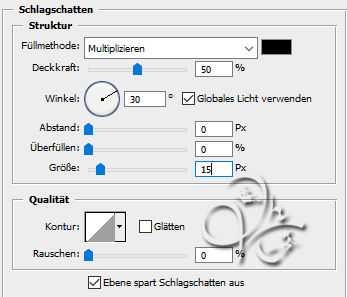 Filter - AP 01 [Innovations] - Lines-Silverlining 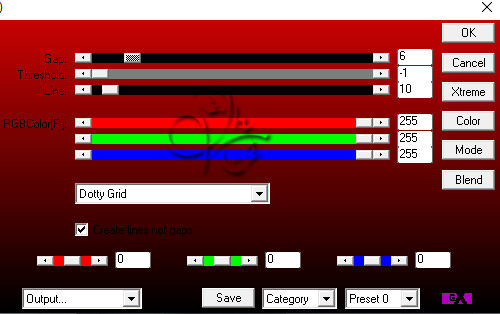 Filter - Scharfzeichnungsfilter - Stärker scharfzeichnen |
| punkt 5 |
|
Aktiviere die mittlere Ebene, Ebene - Mit darunter liegender auf eine Ebene reduzieren Auswahl - Alles auswählen, Bild - Freistellen, Auswahl aufheben Ebene - Duplizieren, drücke Strg+T sowie das Kettenglied, gebe 80% ein und bestätige Halte nun die Strg-Taste gedrückt und klicke einmal in die Ebenenminiatur, erstelle eine neue Ebene Bearbeiten - Kontur füllen (Tausche hierfür einmal Vorder- und Hintergrundfabe) 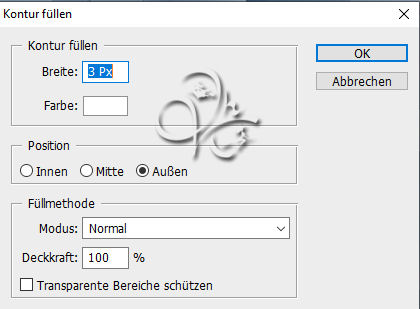 Ebene - Mit darunter liegender auf eine Ebene reduzieren, Auswahl aufheben |
| punkt 6 |
|
Öffne dir Linien und ziehe sie mit gedrückter Umschalttaste auf dein Blatt Ebene - Duplizieren, Ebene - Mit darunter liegender auf eine Ebene reduzieren, wende diesen Schlagschatten an 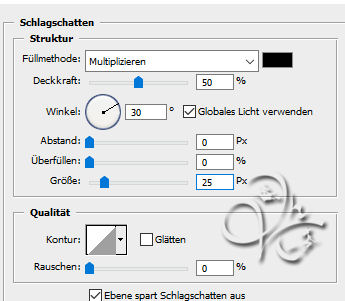 Rechtsklick auf die Ebene in der Palette - Ebenestil kopieren, Rechtsklick - In Smart Objekt konvertieren, Rechtsklick - Ebene rastern, Rechtsklick - Ebenenstil einfügen |
| punkt 7 |
|
Aktiviere die unterste Ebene, Auswahl - Auswahl laden - Auswahl #1 Drücke Strg+J, Ebene - Anordnen - In den Vordergrund, fx - Schlagschatten 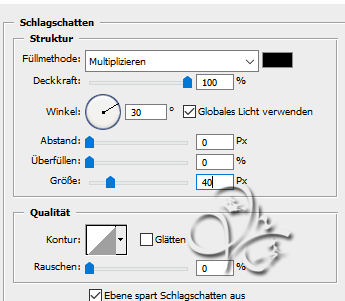 Rechtsklick auf die Ebene in der Palette - Ebenestil kopieren, Rechtsklick - In Smart Objekt konvertieren, Rechtsklick - Ebene rastern, Rechtsklick - Ebenenstil einfügen |
| punkt 8 |
|
Aktiviere die unterste Ebene, öffne dir nun Wirbel und ziehe ihn mit gedrückter Umschalttaste auf dein Blatt Ebene - Anordnen - Schrittweise nach vorne, wiederhole das nochmal, Rechsklick auf die Ebene in der Palette - Ebenstil einfügen Filter - Sonstige Filter - Verschiebungseffekt 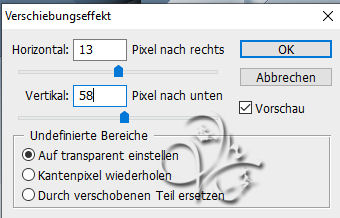 Ebene - Duplizieren, drücke Strg+T sowie das Kettenglied, gebe 80% ein und bestätige Ebene - Anordnen - Schrittweise nach vorne Auswahl - Alls auswählen, Bearbeiten - Transformieren - Vertikal spiegeln, Auswahl aufheben Filter - Sonstige Filter - Verschiebungseffekt 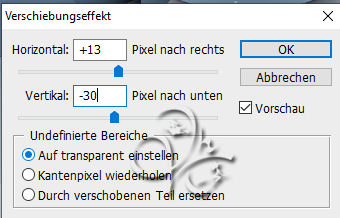 |
| punkt 9 |
|
Aktiviere die zweite Ebene von oben, Auswahl - Auswahl laden - Auswahl #1 Auswahl - Auswahl verändern - Verkleinern - 10 px, erstelle eine neue Ebene Aktiviere deinen Verlauf und ziehe ihn innerhalb der Auswahl mittig mit gedrückter Umschalttaste nach oben Bearbeiten - Kontur füllen wie eingestellt wieder in Weiß, Auswahl aufheben |
| punkt 10 |
|
Aktiviere die dritte Ebene von oben, Filter - AP 01 [Innovations] - Lines-Silverlining 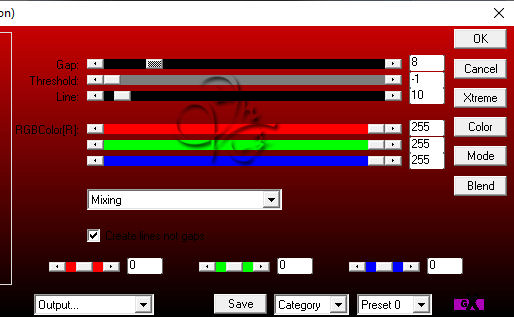 Filter - Scharfzeichnungsfilter - Stärker scharzeichnen, aktiviere die zweite Ebene von unten Ebene - Mit darunter liegender auf eine Ebene reduzieren Auswahl - Auswahl laden - Auswahl #3, drücke Strg+J, erstelle eine neue Ebene, Bearbeiten - Kontur füllen 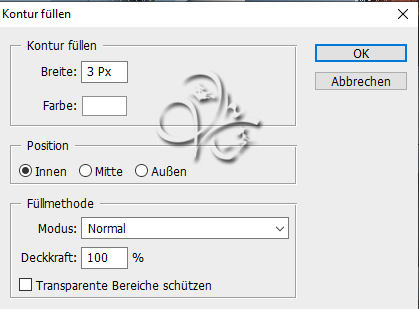 |
| punkt 11 |
|
Aktiviere das Hintergrundbild, Bearbeiten - Transformieren - Horizontal spiegeln, ziehe es auf dein Blatt Ebene - Anordnen - Schrittweise nach hinten, schiebe den Teil den du möchtest nun in die Kontur Auswahl - Auswahl laden - Auswahl #3, Haken bei Umkehren rein, drücke die Entf-Taste Auswahl aufheben, Aktiviere die Ebene mit der Kontur, Ebene - Mit darunter liegener auf eine Ebene reduzieren Wiederhole den Schritt, stelle die Füllmethde auf Weiches Licht Ebene - Duplizieren, Auswahl - Alles auswählen, Bearbeiten - Transformieren - Horizontal spiegeln Stelle die Füllmethode auf Ineinanderkopieren und die Deckkraft auf 65% Ebene - Auf Hintergrundebene reduzieren (Stelle dein Farben wieder richtig ein) |
| punkt 12 |
|
Bild - Arbeitsfläche - 2 px - Vordergrund (Haken bei Relativ) Bild - Arbeitsfläche - 2 px - Hintergrund Bild - Arbeitsfläche - 2 px - Vordergrund Bild - Arbeitsfläche - 30 px - Hintergrund Bild - Arbeitsfläche - 2 px - Vordergrund Bild - Arbeitsfläche - 2 px - Hintergrund Bild - Arbeitsfläche - 2 px - Vordergrund Bild - Arbeitsfläche - 90 px - Hintergrund, aktiviere deinen Zauberstab und klicke in den breiten Rand Filter - Medhi - Melt 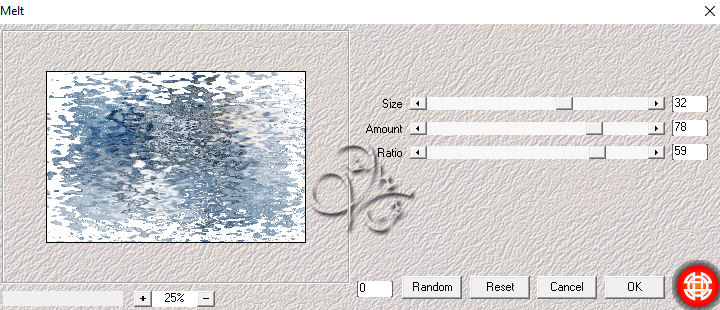 Filter - Weichzeichnungsfilter - Gaußscher Weichzeichner mit 10 px anwenden Auswahl - Auswahl umkehren, erstelle eine neue Ebene, fülle sie mit einer beliebigen Farbe, fx - Schlagschaten  Stelle die Deckkaft der Fläche auf 0% |
| punkt 13 |
|
Auswahl - Auswahl umkehren, Filter - AP 01 [Innovations] - Lines-Silverlining 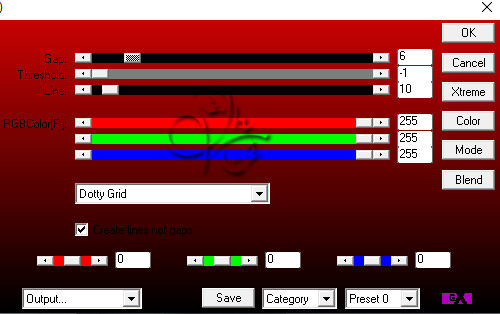 Auswahl - Auswahl aufheben Öffne dir die dekoKniri1 und ziehe sie auf dein Blatt, schiebe sie nach links oben an die Ecke  Wende diesen Schlagschatten an  Rechtsklick auf die Ebene in der Palette - Ebenestil kopieren, Rechtsklick - In Smart Objekt konvertieren, Rechtsklick - Ebene rastern Ebene - Duplizieren, Auswahl - Alles auwählen, Bearbeiten - Transformieren - Vertikal spiegeln Ebene - Mit darunter liegender auf eine Ebene reduzieren Ebene - Duplizieren, Auswahl - Alles auwählen, Bearbeiten - Transformieren - Horizontal spiegeln, Auswahhl aufheben |
| punkt 14 |
|
Öffne dir das LA_Deco 010 und ziehe es auf dein Blatt, verschiebe es an diese Stelle 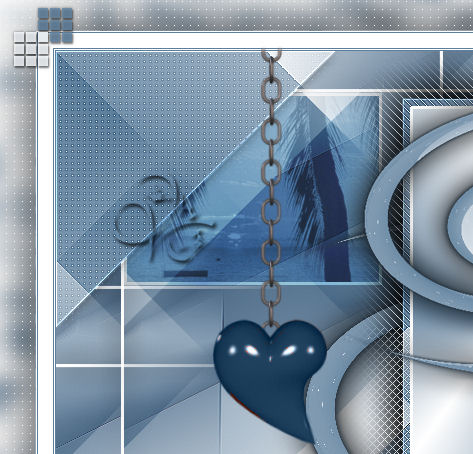 Diesen Schlagschatten anwenden 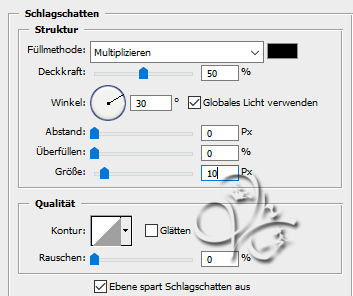 Filter - Scharfzeichnungsfilter - scharfzeichnen, Ebene - Duplizieren, aktiviere die untere der beiden Filter - Stilisierungsfilter - Windeffekt 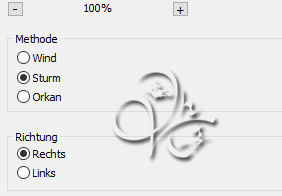 Wiederhole den Filter, Filter - Weichzeichnungsfilter - Bewegungsunschärfe 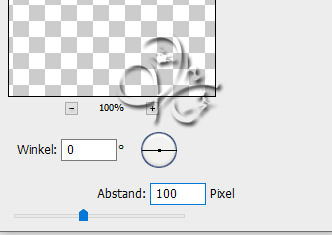 |
| punkt 15 |
|
Aktiviere die oberste Ebene und ziehe nun deine Personentube auf das Blatt Skaliere sie kleiner wenn nötig, scharfzeichnen nicht vergessen, schiebe sie nach rechts, wende diesen Schlagschatten an 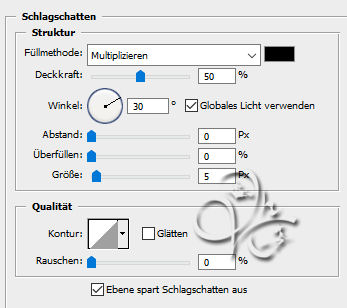 |
| punkt 16 |
|
Öffne dir noch den Text und ziehe ihn auf dein Blatt, schiebe ihn nach links unten Ebene - Auf Hintergrundebene reduzieren Bild - Arbeitsfläche - 4 px - Vordergrund Setzte jetzt noch dein Wasserzeichen und den Copy Vermerk auf dein Bild und speichere es als .jpg oder .png ab. Fertig Ich hoffe das Tutorial hat dir gefallen |
. . :: HOME :: . .
Übersetzung & Design
by KleineHexe
The End
